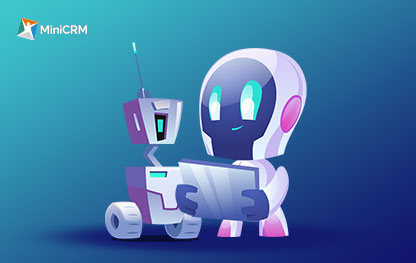Számlázós újdonságok
Közzétéve: 2019. 05. 16.
/
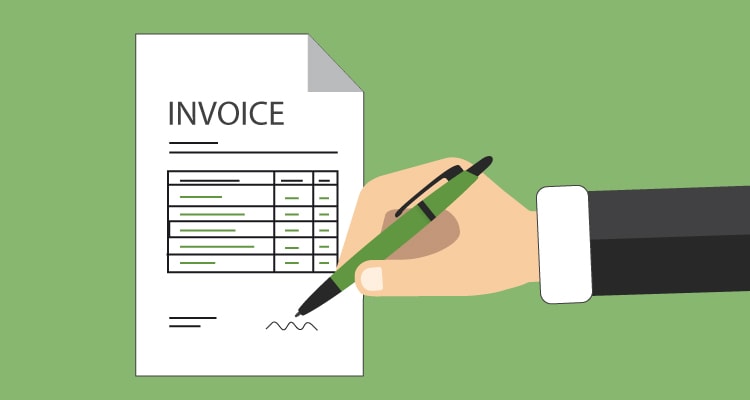
1. Bruttó és nettó árak
Többé nem kell feleslegesen időt töltened a nettó árak számolgatásával! A rendszer beállításoknál kiválaszthatod, hogy bruttó vagy nettó egységárat szeretnél használni a tételszerkesztőben.
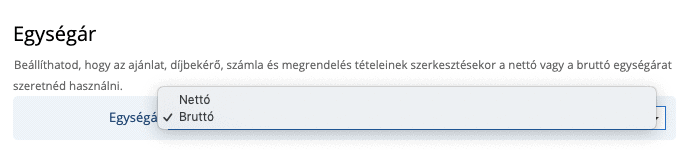
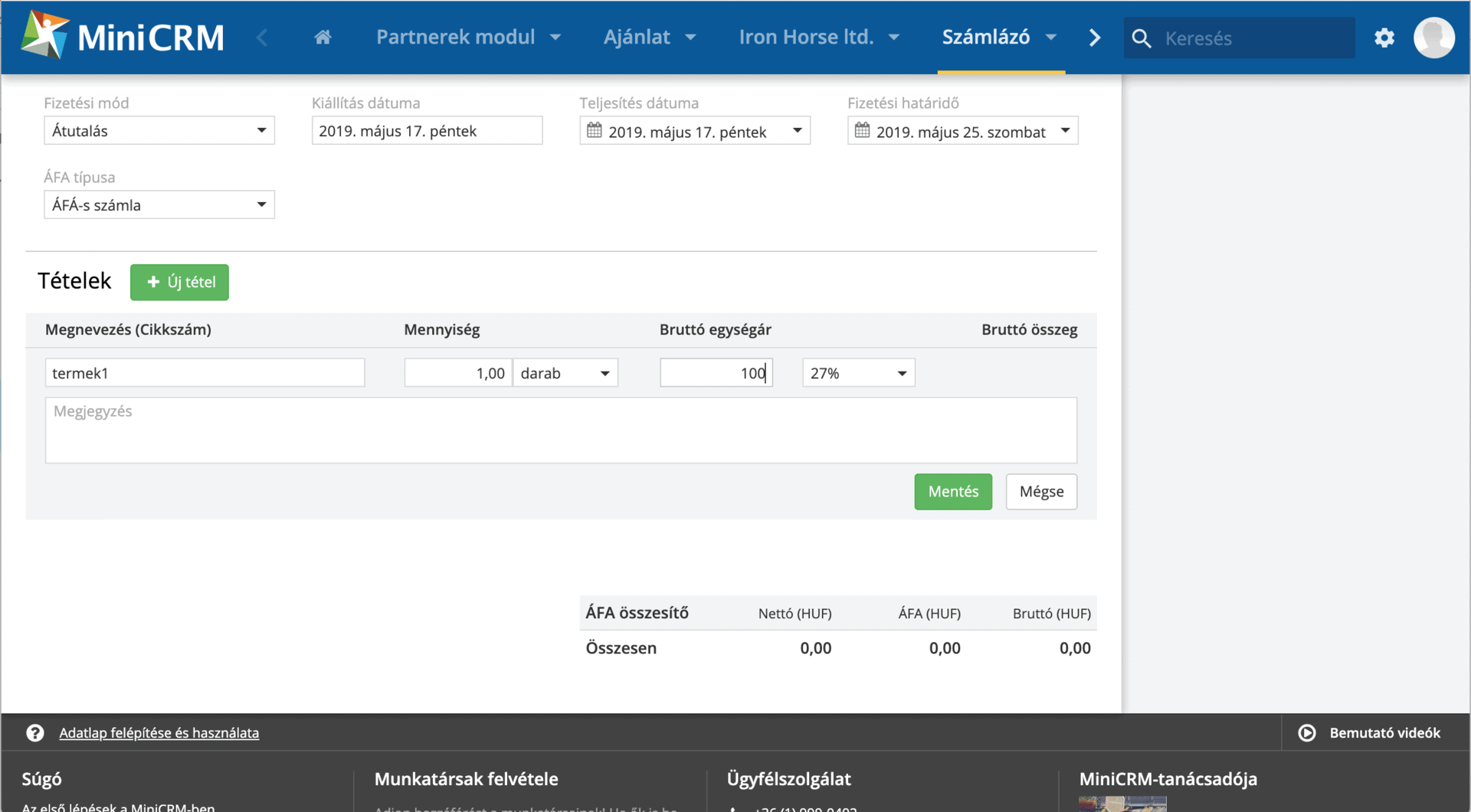
2. Szállítólevél
Mostantól szállítólevelet is kiállíthatsz a számlázóból, már kiállított számla alapján. A vásárlóidnak ezzel a dokumentummal igazolhatod a szállítást.

3. Kedvezmény termékenként
Gyorsabban tudsz kedvezményt adni a termékekre ezentúl! Miután egy új tételt hozzáadtál a számlához, a tételre kattintva megjelenik egy új gomb: Kedvezmény.

Nincs más dolgod, mint beírni, hány százalék kedvezményt szeretnél adni az adott termékre.
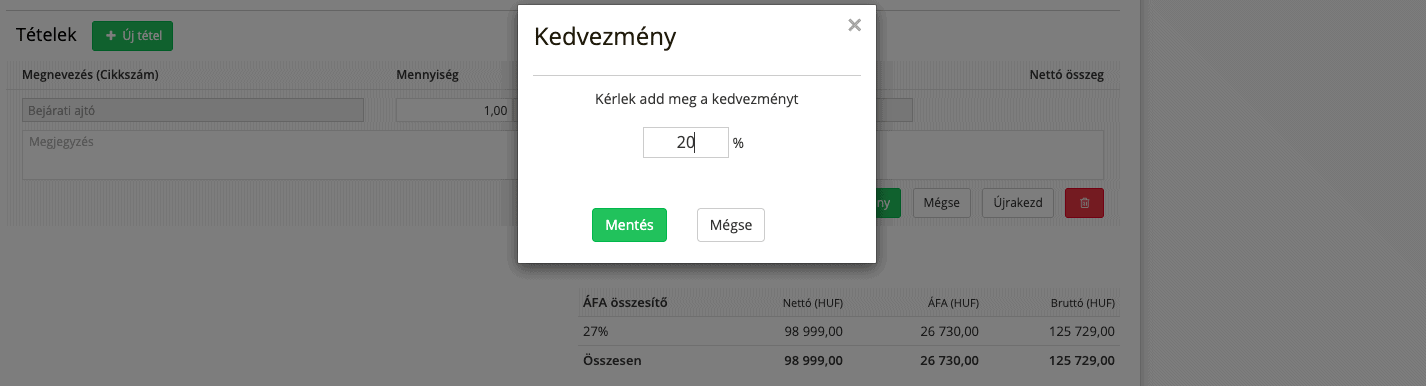
A számlán pedig automatikusan megjelenik.
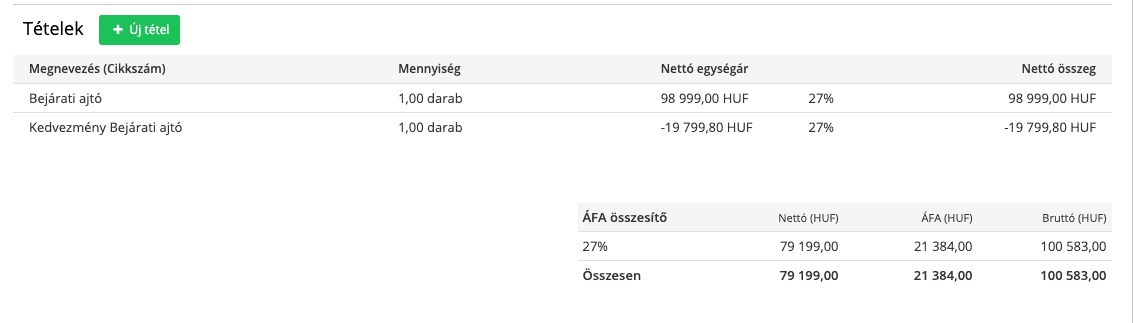
4. Előleg és végszámla
Lehetőséged van előlegszámla kiállítására is mostantól, ami főleg a nagyobb értekű termékek/szolgáltatások esetén jön nagyon jól.

Az előlegszámlán a tételhez vedd fel, amire előleget szeretnél. Az előleg szó a mentés után, automatikusan megjelenik a számlán.
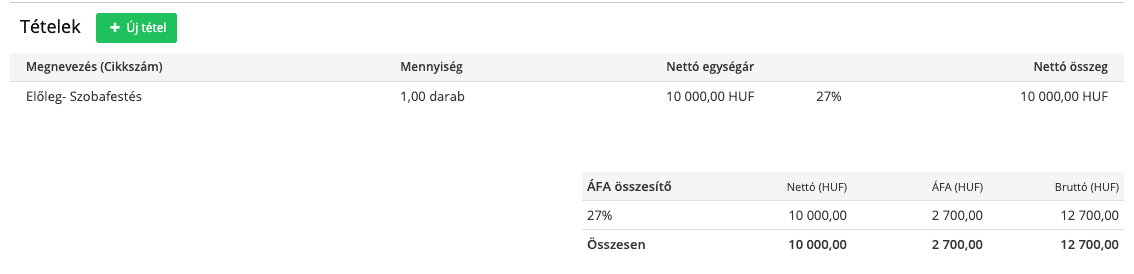
Az előlegszámla kiállítása után a státusza fizetettre változik, a végszámla kiállítás lehetősége pedig automatikusan megjelenik.

A végszámlán két érték jelenik meg, egy negatív (ami az előleg) és egy pozitív, amit szerkeszthetsz. Ha a készletkezelőt is használod, akkor fontos tudnod, hogy a készlet csak a végszámla kiállítása után csökken, előlegszámlánál nem.